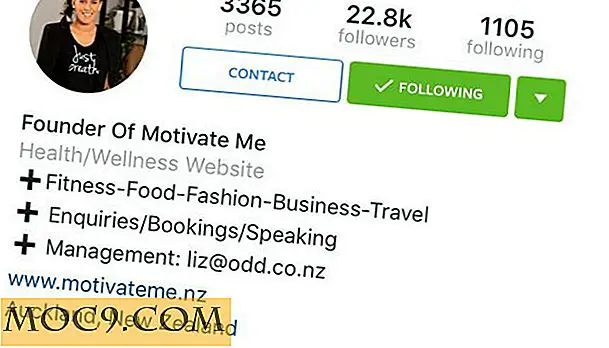5 gratis Android Apps för att ta fantastiska skärmdumpar med
Alla behöver ta en skärmdump då och då. Oavsett om det är jobb eller nöje, är det något du redan vet hur man gör. När du behöver ta en skärmdump, lita du på knappkombinationen för din speciella enhet. Problemet med den knappkombinationen är att det med tiden skulle kunna skada enhetens knappar (om du är slarvig).
Att ha olika skärmdumputlösare är alltid bra eftersom du kan använda den som du känner dig mer bekväm med. Inte bara det, det skulle vara ännu bättre att ha flera alternativ på vad du kan göra med din skärmdump när du tar den.
1. Skärmdump Enkelt
Om du gillar att hålla saker enkelt, kommer du att vilja Skärmdump Easy. Det är en gratis skärmdumps app som ger dig olika utlösare för att ta skärmdumpen. Du kan till exempel ta en skärmdump med hjälp av den traditionella knappkombinationen, trycka på en överlay-ikon, skaka telefonen eller trycka på meddelandesymbolen, kameraknappen eller strömanslutningen / kopplingen.

Skärmdump Easy kan spara dina skärmdumpar i PNG och JPG-format och kan även visa dig tid och datum de togs. När du har tagit skärmdumpet ger appen dig alternativen att radera, skära, ställa in som, ZIP, spara som, skriva ut och lägga till information på skärmdumpen, och du kan även zip olika skärmdumpar och dela dem.
2. Skärmdump Ultimate

Om den första appen inte övertygade dig kan du prova Screenshot Ultimate. Med den här appen kan du använda triggers som den tidigare appen inte erbjuder. Du kan till exempel använda triggare som:
- Överlagringsknapp
- Mapplyssnare
- Skaka
- Meddelandeikonen klicka
- Verbal kommando
- Ansluta eller koppla från strömmen
- Skärmdumpar från en annan app
- Intervall
- Användar din webbläsare
- Skiner ett starkt ljus på din enhet
- Placera ditt finger på närhetssensorn
- Kamera-knapp
- Långt klicka på sökknappen
- Anpassad genväg
- Widget-knappen
- Knapp inuti app
Förutom många triggers att välja mellan, tillåter appen dig också att ändra dina skärmdumpar genom att ändra formatet, dela, dra på dem, beskära, rotera och mer! Du kan också dela bilder till Imgur.
3. Ashampoo Snap
Det kända mjukvaruföretaget bryr sig också om vad du gör med dina skärmdumpar när de tagits. Ashampoo Snap får bara ha knappkombinationen som en utlösare, men det går inte att låta dig lägga till emojis och markera dina skärmdumpar. Om du gillar att hålla fast vid grunderna men vill ha fler alternativ efter att skärmdumpen har tagits, är detta ett bra val.

I det nedre vänstra hörnet peka på pilen och peka upp för att få tillgång till alla redigeringsfunktioner. Du kan välja mellan att lägga till former, roterande, emojis, text, markering och mer. Tryck på handikonen längst ner till höger, och du kan enkelt zooma in och ut ur din skärmdump.
4. Skärmdump Crop & Share
Vad som gör Skärmdump Crop & Dela annorlunda än resten av appen är att det låter dig ta dela skärmdumpar. Du kan ta skärmdumpen med hjälp av knappkombinationen eller den flytande ikonen på din bildskärm.

När skärmdumpen har tagits, kommer du att se en serie knappar till höger. Från topp till botten är de redigerade, dela, skräp, spara och kassera. Tryck på pennikonen och du får se olika alternativ längst ner. Från vänster till höger kan du ta en partiell skärmdump, ändra formen på skärmdumpet, mörka kanterna, uppdatera, radera, spara och dela.
5. Skärmdump Touch
Sist men inte minst finns Screenshot Touch, en annan användbar app som låter dig redigera dina skärmdumpar genom att lägga till alla typer av objekt. Till exempel kan du lägga till text, former och nummer, och rita också. Det låter dig också ändra olika saker om appen och justera hur skärmdumpen tas. Du kan bestämma om du vill visa överlay-ikonen eller inte, dess storlek och var du ska placera den.

Det finns tre utlösare att välja mellan: knappkombinationen för telefonen, överlagringsknappen och genom att skaka enheten. Ett unikt alternativ som du inte hittar på någon annan app på listan är att det låter dig lägga till en fördröjning från när du använder utlösaren till när skärmdumpen tas. Du kan fördröja skärmdumpen från en halv till tre sekunder.
Slutsats
Varje telefon har sin egen knappkombination för att ta en skärmdump, men om du inte lägger till en app finns det inte mycket du kan göra med det när du har tagit snapen. Med dessa bra alternativ får du inte bara olika utlösare att välja mellan, men du kan också redigera som ett proffs efteråt. Hur tar du dina skärmdumpar? Släpp en kommentar nedan och dela dina tankar.





![8 Alternativa PDF-läsare för din övervägning [Linux]](http://moc9.com/img/pdf-rendering-evince-small.jpg)